Module Employee Benefits. Functionele Beschrijving
|
|
|
- Veerle Boer
- 4 jaren geleden
- Aantal bezoeken:
Transcriptie
1 Module Employee Benefits Functionele Beschrijving
2 Inhoud 1. Inhoud van de module Wat is het doel van de module? Voor welke (soort) klanten is deze module? Wat zijn de (technische) voorwaarden voor het gebruik van deze module? Welke keuzes moet de klant maken? Inrichting van de module Instellingen Groepsdefinities Algemene Arbeidsvoorwaarden Arbeidsvoorwaarden Documenten Facturen Overzichten Statement per werknemer Eindbalans EB-Overeenkomst Einde dienstverband Factuurstatus Gebruikte doelen Gebruikte bronnen Status per overeenkomst Openstaande taken Functionele beschrijving Pagina 1 van 17
3 1. Inhoud van de module 1.1 Wat is het doel van de module? Het doel van Employee Benefits (EB) is om het voor de werknemer, binnen de fiscale mogelijkheden, keuzes te maken om in het bruto / netto traject van de salarisberekening een netto voordeel te kunnen realiseren. Tevens zijn er mogelijkheden tot ruilen van inkomen voor bijvoorbeeld verlof en andere zaken, of andersom, verlof of andere soorten uren om te ruilen voor inkomen. De module gaat uit van een (of meer) keuze(s) die een werknemer maakt voor een kalenderjaar, het is echter wel mogelijk als dat is ingericht om bestaande overeenkomsten te wijzigen of meerdere overeenkomsten per jaar af te sluiten. 1.2 Voor welke (soort) klanten is deze module? Deze module niet gericht op een bepaalde klantengroep. Om medewerkers zelf keuzes te kunnen laten maken moeten zij gebruiker zijn van het systeem. 1.3 Wat zijn de (technische) voorwaarden voor het gebruik van deze module? EB is een betaalde webmodule die met een wachtwoord is beveiligd. De klant moet werken met het web en moet de verloning doen via de cliënt. Een testwebserver is niet noodzakelijk, maar kan handig zijn wanneer er getest moet worden. Er is geen verwijzing mogelijk. Het E-dossier moet ingericht zijn. Wanneer er verlof uitgeruild kan worden, moet de verlofmodule in gebruik zijn. 1.4 Welke keuzes moet de klant maken? Wie gaan er gebruik maken van de module, mogen werknemers zelf hun overeenkomst gaan indienen? Geldt dit voor alle werknemers? Wie moet(en) een ingediende overeenkomst goedkeuren en geldt dit voor alle medewerkers? Welke uitruilmogelijkheden zijn er en welke regels gelden daarvoor? Functionele beschrijving Pagina 2 van 17
4 2. Inrichting van de module Voor de inrichting van de module van start kan gaan, moet de module geactiveerd worden. 2.1 Instellingen De inrichting van de module start in het menu Onderhoud Instellingen. Hier wordt aangegeven in welke map van het E-dossier door de module gegenereerde documenten (niet sjablonen) opgeslagen moeten worden. Ook wordt hier aangegeven welk adres er als afzender van berichten vanuit de module gebruikt moet worden. 2.2 Groepsdefinities Voor ieder jaar waarin met EB gewerkt wordt moet er een groepsdefinitie zijn. Wanneer gestart wordt met EB moet er een definitie aangemaakt worden. De jaren daarna kan deze gekopieerd worden en indien noodzakelijk aangepast. Met behulp van de knop Groep toevoegen kan een nieuwe groep aangemaakt worden. Wanneer een nieuwe groepsdefinitie wordt aangemaakt moet de naam aangegeven worden en moet worden aangegeven voor welk jaar deze definitie is bedoeld. De omschrijving is optioneel. Kies daarna voor de knop Groep opslaan. Functionele beschrijving Pagina 3 van 17
5 Dit is het scherm waarop een overzicht van de groepsdefinities van de Employee Benefits Bronnen & Doelen wordt getoond. Doelen zijn de te kiezen beloningen die uw bedrijf aan de medewerkers ter beschikking stelt, bijvoorbeeld een fiets, kinderopvang, extra vrije dagen of hoger pensioen. Bronnen zijn de inkomsten die de medewerker inlevert om de doelen te financieren, bijvoorbeeld bruto salaris, vakantiedagen of vakantiegeld. In de groepsdefinitie ligt vast welke bronnen voor welke doelen aangewend mogen worden. Functionele beschrijving Pagina 4 van 17
6 Klik op Het volgende scherm verschijnt: Selecteer een Doel in de keuzelijst bij Doeltype. Functionele beschrijving Pagina 5 van 17
7 Het volgende scherm verschijnt: Doeltype: hier staat vermeld om welk type doel het gaat. Werkgeversbijdrage: indien de werkgever bijdraagt in de kosten van de financiering van het doel, dan kan hier de werkgeversbijdrage worden ingegeven. Hierbij kan gekozen worden uit een vast bedrag in euro s of een percentage van de totale kosten. Max belasting limiet: hier kan, indien van toepassing, de fiscale limiet worden ingegeven die bij dit doel van kracht is. Hierbij kan gekozen worden uit een vast bedrag in euro s of een percentage van de totale kosten. Max limiet: hier kan, indien van toepassing, de limiet die de organisatie voorschrijft voor dit doel worden ingegeven. Hierbij kan gekozen worden uit een vast bedrag in euro s of een percentage van de totale kosten. Deze limiet kan hoger zijn dan een eventuele fiscale limiet. In dat geval zullen de kosten die de fiscale limiet te boven gaan worden verrekend met het nettosalaris van de werknemer. Maximum aantal: hier kan, indien van toepassing, het maximale aantal dat op dit doel van toepassing is worden ingegeven. Periode voor limieten: hier kan de periode worden ingegeven waarop de limieten betrekking hebben. Hier bij kan gekozen worden uit de eenheden Aantal salarisperioden, Jaar en Overeenkomst. Extra belasting: hier kan de fiscale bijtelling worden ingegeven die de fiscus wettelijk voorschrijft bij dit doel. Hierbij kan gekozen worden uit een vast bedrag in euro s of een percentage van de totale kosten. Factuurautorisatie: voor de accordering van de facturen die bij dit doel kunnen worden ingegeven kan desgewenst gekozen worden uit een eerder ingerichte lijst (goedkeuringsvolgorde). In deze goedkeuringsvolgorde is vastgelegd welke functionaris(sen) binnen uw organisatie een factuur voor dit doel dient/dienen goed te keuren. Functionele beschrijving Pagina 6 van 17
8 Indien er geen autorisatie gewenst is, kan dit veld leeg gelaten worden. Na invoering van de factuur zal deze door het systeem per direct als geaccordeerd beschouwd worden. Verrekencomponent: indien de werknemer de aanschafkosten van het doel heeft voorgeschoten, kan de factuur via Onderhoud facturen worden ingevoerd. Hierbij kan worden aangegeven of (het restant van) het bedrag van de factuur aan de werknemer moet worden terugbetaald. Hier kan uit de salariscomponententabel het salariscomponent geselecteerd worden waarop de terugbetaling van (een deel van) de factuur moet plaatsvinden. Comp. fisc. bijt. fiets: component fiscale bijtelling fiets, indien er een fiscale bijtelling van toepassing is voor dit doel, kan hier uit de salariscomponententabel de salariscomponent geselecteerd worden, waarop de fiscale bijtelling moet plaatsvinden in de loonberekening. Componenten bij einde dienstverband: indien het dienstverband van de werknemer afloopt, kan het zijn dat er voor dit doel nog een positief of negatief openstaand saldo verrekend moet worden met het nettosalaris. Tevens kunnen er nog uitbetaalde facturen voor verrekening open staan die betrekking hebben op dit doel. Hiervoor dienen in totaal drie looncomponenten opgegeven te worden. o Positief saldo: hier kan uit de salariscomponententabel de salariscomponent geselecteerd worden waarop de uitbetaling van een eventueel positief saldo bij afloop van de EB-overeenkomst moet plaatsvinden in de loonberekening. o Negatief saldo: hier kan uit de salariscomponententabel de salariscomponent geselecteerd worden waarop de inhouding van een eventueel negatief saldo bij afloop van de EB-overeenkomst moet plaatsvinden in de loonberekening. o Saldo inkoopfactuur: hier kan uit de salariscomponententabel de salariscomponent geselecteerd worden waarop het saldo van reeds uitbetaalde maar nog niet (geheel) verrekende facturen verrekend moet worden. Het betreft hier facturen die in een eerder stadium zijn ingediend ten behoeve van de EB-overeenkomst. De verrekening zal plaatsvinden in de loonberekening. Componenten bij einde EB-overeenkomst: indien de EB-overeenkomst afloopt, kan het zijn dat er voor dit doel nog een positief of negatief openstaand saldo verrekend moet worden met het nettosalaris. Hiervoor dienen in totaal twee looncomponenten opgegeven te worden. o Positief saldo: hier kan uit de salariscomponententabel de salariscomponent geselecteerd worden waarop de uitbetaling van een eventueel positief saldo bij afloop van de EB-overeenkomst moet plaatsvinden in de loonberekening. o Negatief saldo: hier kan uit de salariscomponententabel de salariscomponent geselecteerd worden waarop de inhouding van een eventueel negatief saldo bij afloop van de EB-overeenkomst moet plaatsvinden in de loonberekening. Pro rata: indien een pro rata berekening op dit doel van toepassing is, kan hier worden ingegeven op welke wijze de pro rata berekening moet worden uitgevoerd. o Begin/Einde contract: de pro rata berekening wordt uitgevoerd op basis van de beginen/of einddatum van het contract van de werknemer. o Deeltijd: de pro rata berekening wordt uitgevoerd, rekening houdend met de geldende deeltijdfactor van de werknemer. Geactiveerd: met behulp van dit veld kan de definitie (tijdelijk) buiten werking gesteld worden zonder dat de definitie hiervoor dient te worden verwijderd. Afdruknummer doel: hiermee legt u de volgorde van afdrukken vast op het periodieke EB-overzicht. Functionele beschrijving Pagina 7 van 17
9 Vervolgens dient het Doel te worden toegevoegd door te klikken op het tabblad Doelen De groepsdefinitie Fiets met als doel Fiets en bron het bruto salaris is nu aangemaakt: 2.3 Algemene Arbeidsvoorwaarden Het onderhouden van de Algemene Arbeidsvoorwaarden. Via de module Applicatiebeheer menu Algemene definities - Algemene Arbeidsvoorwaarden dienen de Arbeidsvoorwaarden te worden aangemaakt. Functionele beschrijving Pagina 8 van 17
10 Het volgende scherm verschijnt: Klik links in beeld op Arbeidsvoorwaarden en selecteer Nieuwe arbeidsvoorwaarden: Het volgende scherm verschijnt: Tabblad Arbeidsvoorwaarden Naam: de naam voor de arbeidsvoorwaarde. Dit is een verplicht veld. Omschrijving: geef een omschrijving van de arbeidsvoorwaarde. Geef bijvoorbeeld in voor wie deze bedoeld is. Ingangsdatum: de datum waarop de arbeidsvoorwaarde van kracht wordt. Iedere arbeidsvoorwaarde kan meerdere versies hebben met een verschillende ingangsdatum. Als u deze datum wijzigt wordt een nieuwe regel gemaakt in het overzicht in het deelvenster aan de linkerkant van de pagina. Werknemers aan wie de arbeidsvoorwaarde is toegekend krijgen op de ingangsdatum automatisch de nieuwe versie. Standaard aantal uren per dag: als er geen rooster is wordt voor de verwerking in de Dashboards, bijvoorbeeld de module Verzuim, dit aantal uren per dag gebruikt. De arbeidsvoorwaarde is zichtbaar links van het scherm wanneer u op Akkoord klikt. Na het aanmaken van een arbeidsvoorwaarde is het ook mogelijk deze weer te verwijderen Functionele beschrijving Pagina 9 van 17
11 2.4 Arbeidsvoorwaarden De zojuist aangemaakt Arbeidsvoorwaarde voor Employee Benefits zal nu moeten worden vastgelegd en worden gekoppeld met de eerder aangemaakte Groepsdefinitie. Ga naar de module Employee Benefits menu Onderhoud Arbeidsvoorwaarden: Klik vervolgens op Toevoegen: Het volgende scherm verschijnt: Arbeidsvoorwaarden: de benaming van de set arbeidsvoorwaarden. Functionele beschrijving Pagina 10 van 17
12 Begindatum: de ingangsdatum van de koppeling van de doelen met de arbeidsvoorwaarden. Einddatum: de datum waarop de set arbeidsvoorwaarden niet meer van kracht is. Tabblad Algemeen Autorisatie: de lijst (goedkeuringsvolgorde) voor het goedkeuren van ingediende EB-overeenkomsten en facturen die binnen deze set arbeidsvoorwaarden van toepassing is. Signalering: als de overeenkomst is ingediend en klaar staat om goedgekeurd te worden, dan is het mogelijk om de autorisator een X aantal dagen of perioden van te voren een waarschuwing te geven dat de overeenkomst nog steeds klaarstaat. Als hij te lang wacht met goedkeuren, dan is mogelijk de salarisperiode waarin de overeenkomst actief moet worden al geblokkeerd is vanwege invoer van periodevariabelen van de werknemer. De waarschuwing wordt naar de To Do-lijst van de autorisator gestuurd X aantal dagen of perioden voordat de eerste salarisperiode van de overeenkomst gebruikt gaat worden. De waarschuwing geeft aan in welke salarisperiode de overeenkomst zou starten, zodat de autorisator kan zien hoeveel tijd hij nog heeft. Overeenkomst map: hier kan de virtuele map binnen Elektronisch Dossier worden opgegeven waarin de EB-overeenkomst van de werknemer moet worden opgeslagen. Overeenkomstsjabloon: hier kan de standaard sjabloon van de EB-overeenkomst worden geselecteerd. Met behulp van deze (eerder ingerichte) sjabloon kan de standaard EB-overeenkomst met behulp van samenvoegvelden automatisch gevuld worden met de voor de werknemer relevante variabele gegevens. Overzicht map: hier kan de virtuele map binnen Elektronisch Dossier worden opgegeven waarin het periodieke EB-overzicht van de werknemer moet worden opgeslagen. Groep: hier kan de Groepsdefinitie van Bronnen en Doelen worden ingegeven die aan de set Arbeidsvoorwaarden is gekoppeld. Mogelijk wordt u hier gewaarschuwd met! Het aan deze groep toegewezen jaar is verschillend.. Dit komt waarschijnlijk doordat u een kopie van een vorig jaar gebruikt. U moet dan het jaartal in de groepsdefinitie wijzigen. Wijzigen van actuele overeenkomst toestaan: indien deze optie geactiveerd is, is het voor de werknemers toegestaan binnen de looptijd van de EB-overeenkomst op een reeds ingediende en goedgekeurde EB-overeenkomst wijzigingen aan te brengen en deze opnieuw ter goedkeuring in te dienen. Binnen de looptijd van de EB-overeenkomst wordt dan bij goedkeuring van deze wijziging een nieuwe versie aangemaakt. Componenten bij einde dienstverband: indien het dienstverband van de werknemer afloopt, kan het zijn dat er voor een of meerdere doelen nog een positief of negatief openstaand saldo verrekend moet worden met het netto salaris. Tevens kunnen er nog uitbetaalde facturen voor verrekening open staan die betrekking hebben op dit doel. Hiervoor dienen in totaal drie looncomponenten opgegeven te worden. De eventueel openstaande saldi van een of meerdere doelen zal automatisch op de opgegeven looncomponenten als totaalbedrag worden gesaldeerd en via de reguliere salarisberekening worden verrekend. Let op: Indien de automatische saldering en afrekening bij einde dienstverband afzonderlijk per doel in de salarisberekening en op de salarisstrook tot uiting moet komen, dan dienen de bovengenoemde Functionele beschrijving Pagina 11 van 17
13 velden binnen dit scherm niet ingevuld te worden. De verschillende salariscomponenten voor de afzonderlijke automatische saldering en afrekening dienen dan apart bij elk specifiek doel ingegeven te worden. Componenten bij einde EB-overeenkomst: indien de EB-overeenkomst van de werknemer afloopt, kan het zijn dat er voor een of meerdere doelen nog een positief of negatief openstaand saldo verrekend moet worden met het netto salaris. Hiervoor dienen in totaal twee looncomponenten opgegeven te worden. De eventueel openstaande saldi van een of meerdere doelen zal automatisch op de opgegeven looncomponenten als totaalbedrag worden gesaldeerd en via de reguliere salarisberekening worden verrekend. Let op: Indien de automatische saldering en afrekening bij einde EB-overeenkomst afzonderlijk per doel in salarisberekening en op de salarisstrook tot uiting moet komen, dan dienen de bovengenoemde velden binnen dit scherm niet ingevuld te worden. De verschillende salariscomponenten voor de afzonderlijke automatische saldering en afrekening dienen dan apart bij elk specifiek doel ingegeven te worden. Machtigingen Overeenkomst: hier kan worden ingegeven welke functionarissen binnen de organisatie de EB-overeenkomst mogen inzien en afdrukken. In het selectiemenu van het veld "Beschikbaar" staan alle functionarissen die aan de permissielijst kunnen worden toegevoegd. In het overzichtscherm van het veld "Huidig" staan de functionarissen vermeld die de EB-overeenkomst reeds mogen inzien en afdrukken. Onder 'Manager 2' wordt verstaan de manager van de manager. Onder 'Manager 3' wordt verstaan de manager van 'Manager 2', oftewel de manager van de manager van de manager. Machtigingen Overzicht: hier kan worden ingegeven welke functionarissen binnen de organisatie het periodieke EB-overzicht mogen inzien en afdrukken. In het selectiemenu van het veld "Beschikbaar" staan alle functionarissen die aan de permissielijst kunnen worden toegevoegd. In het overzichtscherm van het veld "Huidig" staan de functionarissen vermeld die het periodieke EB-overzicht reeds mogen inzien en afdrukken. Onder 'Manager 2' wordt verstaan de manager van de manager. Onder 'Manager 3' wordt verstaan de manager van 'Manager 2', oftewel de manager van de manager van de manager. Tabblad Doelen Hier kunt u aangeven welke van de in de groepsdefinitie opgenomen doelen gebruikt moeten worden bij deze set arbeidsvoorwaarden. Door op het selectievakje in de kop van de tabel te klikken kunt u alle selectievakjes aanvinken of uitvinken. Vervolgens dient binnen de module Persoonsgegevens Contract de arbeidsvoorwaarde worden gekoppeld bij de werknemer. Functionele beschrijving Pagina 12 van 17
14 2.5 Documenten Ga via de module Employee Benefits naar het menu Documenten. Het volgende scherm verschijnt: In dit scherm ziet u de documenten die zijn opgeslagen in het Elektronisch dossier van Talent & Salaris ten behoeve van Employee Benefits. 2.6 Facturen Ga via de module Employee Benefits naar het menu Facturen: Het volgende scherm verschijnt: Dit is het overzicht van de bij de werknemer ingevoerde facturen. Met behulp van dit scherm kan inzage worden verkregen welke facturen bij de werknemer zijn ingevoerd en op welke aanschaf ze betrekking hebben. Tevens kan met behulp van dit scherm een nieuwe factuur worden ingevoerd. Klik op Functionele beschrijving Pagina 13 van 17
15 Het volgende scherm verschijnt: Status: dit kan zijn Nieuw, Goedgekeurd, Wacht op goedkeuring of Vervallen. Categorie: met behulp van het selectiemenu van het veld Soort factuur kan de soort factuur gekozen worden. Overeenkomst: de specifieke EB-overeenkomst waarbinnen deze factuur van toepassing is. Bedrag totaal: het totaalbedrag van de factuur. Btw: het bedrag aan btw van de factuur. Als de factuur voor vrijgestelde prestaties is of onder het nultarief valt moet u 0 invullen. Ontvangstdatum: de datum waarop de factuur binnen de organisatie is ontvangen. Desgewenst kan hier ook de datum worden ingegeven waarop de gegevens van de factuur daadwerkelijk zijn ingevoerd (mutatiedatum). Factuurdatum: de datum waarop de factuur is gedateerd. Reeds door werknemer betaald: het bedrag dat al door de werknemer zelf is betaald. Dit bedrag zal via het salaris aan de werknemer terugbetaald worden. Referentie leverancier: het unieke kenmerk (bijvoorbeeld het factuurnummer) van de factuur. Naam leverancier: de naam van de leverancier die de factuur heeft ingezonden. Omschrijving: alle overige gegevens die voor de organisatie van belang zijn om van deze factuur vast te leggen. Functionele beschrijving Pagina 14 van 17
16 2.7 Overzichten Statement per werknemer Ga via de module Employee Benefits naar het menu Overzichten Statement per werknemer Het volgende scherm verschijnt: (Wanneer u in het linkerdeel van de pagina een werknemer heeft gekozen ziet u bovenin de pagina de naam van de werknemer) (Wanneer u in het linkerdeel van de pagina een afdeling heeft gekozen ziet u de naam van de afdeling) Verwerkingsdatum: vul hier de gewenste peildatum in of kies deze met behulp van de kalender. Deze datum bepaalt voor welke loonperiode en voor welke EB-overeenkomst het overzicht wordt aangemaakt. Met de knop worden opgestart. kan de opdracht tot het genereren van de periodieke Employee Benefits De overzichten worden aangemaakt en in het E-dossier geplaatst. Dit kan enige tijd duren. Nadat het systeem de melding heeft gegeven dat de overzichten zijn aangemaakt, kunt u ze terugvinden door bovenin de pagina in het menu op de knop Documenten te klikken. Functionele beschrijving Pagina 15 van 17
17 2.7.3 Eindbalans EB-Overeenkomst Dit is het scherm voor het genereren van de overzichten einde EB-overeenkomst. Tevens zal deze functie positieve en negatieve saldi als extern bedrag boeken. De "Componenten bij einde EBovereenkomst" moeten ingevuld zijn in Onderhoud arbeidsvoorwaarden. Ook voor ieder doel dat is gebruikt bij een werknemer moet u de "Componenten bij einde EB-overeenkomst" invullen in Onderhoud groepsdefinitie. Dit overzicht mag alleen door personen met kennis van en autorisaties in de salarisadministratie gedraaid worden Einde dienstverband Dit overzicht moet worden gebruikt als de werknemer uit dienst gaat en de einddatum van het dienstverband is eerder dan het einde van de EB-overeenkomst. Tevens zal deze functie positieve en negatieve saldi als extern bedrag boeken. De "Componenten bij einde EB-overeenkomst" moeten ingevuld zijn in Onderhoud arbeidsvoorwaarden. Ook voor ieder doel dat is gebruikt bij een werknemer moet u de "Componenten bij einde EB-overeenkomst" invullen in Onderhoud groepsdefinitie. Dit overzicht kan meerdere keren per werknemer worden gebruikt zolang er geen periodevariabelen (output) zijn aangemaakt in de gekozen salarisperiode. Bij het opstarten van het rapport wordt aangegeven of en wanneer de laatste afrekening is gemaakt. Als het overzicht al eerder is uitgevoerd voor de huidige werknemer worden de externe bedragen met betrekking tot EB eerst verwijderd en daarna opnieuw berekend. Dit overzicht mag alleen door personen met kennis van en autorisaties in de salarisadministratie gedraaid worden Factuurstatus Dit is een overzicht van de status van de ingevoerde facturen. U kunt zien welke werknemers een factuur hebben ingediend en welke afbetalingen daar op zijn gedaan en of aan het eind van de overeenkomst of in een bepaalde periode nog een saldo open blijft staan voor verrekening in een volgende overeenkomst. Sommige facturen zijn impliciet directe betalingen (bedrag ingevoerd bij Reeds betaald door Werknemer) andere facturen worden over meerdere 'ingeplande' periodes terugbetaald. Voor facturen die ingevoerd zijn voor een doeltype die over meerdere jaren gefinancierd kan worden (fiets), zal een verdeling over de jaren zijn gepland, volgens de financieringskeuze bij dat doel. Bij dat doel zal dan het balansbedrag aan het eind van de overeenkomst (laatste periode) een bedrag tonen dat nog in volgende jaren (overeenkomsten) gefinancierd moet worden. Functionele beschrijving Pagina 16 van 17
18 Let op: Als de werknemer uit dienst gaat en volgend jaar dus geen overeenkomst meer zal hebben, dan is het belangrijk om te weten welke bedragen nog open staan, want die moeten dan handmatig in de laatste periode van het dienstverband (of in een na-eindafrekening) ingehouden worden. In principe moet het systeem zelf zien dat er nog bedragen ingehouden moeten worden, maar omdat die eigenlijk voor een volgend loonjaar zijn gepland, kan het zijn dat de bedragen niet meegenomen worden door het Overzicht verrekening einde dienstverband Gebruikte doelen In dit overzicht ziet u de gebruikte doelen per afdeling. Selecteer een afdeling in de hrm-boom aan de linkerkant van de pagina. Het overzicht wordt gemaakt voor deze afdeling en de onderafdelingen ervan Gebruikte bronnen In dit overzicht ziet u de gebruikte bronnen per afdeling. Selecteer een afdeling in de hrm-boom aan de linkerkant van de pagina. Het overzicht wordt gemaakt voor deze afdeling en de onderafdelingen ervan Status per overeenkomst Hierin kun u snel per afdeling zien welke werknemers een EB-overeenkomst hebben en wat voor status die overeenkomsten hebben. Ook worden hier totaalbedragen getoond Openstaande taken U kunt hier een lijst vervaardigen van taken in de workflow, die nog niet uitgevoerd zijn m.b.t. Employee Benefits. Functionele beschrijving Pagina 17 van 17
Leaseauto. Functionele Beschrijving. Functionele beschrijving Pagina 1 van 18
 Leaseauto Functionele Beschrijving Functionele beschrijving Pagina 1 van 18 Inhoud 1. Inhoud van de module... 3 1.1 Wat is het doel van de module?... 3 1.2 Voor welke (soort) klanten is deze module?...
Leaseauto Functionele Beschrijving Functionele beschrijving Pagina 1 van 18 Inhoud 1. Inhoud van de module... 3 1.1 Wat is het doel van de module?... 3 1.2 Voor welke (soort) klanten is deze module?...
Handleiding P&S Xtra Online
 Handleiding P&S Xtra Online Inhoudsopgave 1. Inloggen... 3 1.1 Inloggen... 3 1.2 Beveiliging... 4 1.3 Wachtwoord wijzigen... 4 2. Selecties... 5 2.1 Selecteer werkgever... 5 2.2 Selecteer werknemer...
Handleiding P&S Xtra Online Inhoudsopgave 1. Inloggen... 3 1.1 Inloggen... 3 1.2 Beveiliging... 4 1.3 Wachtwoord wijzigen... 4 2. Selecties... 5 2.1 Selecteer werkgever... 5 2.2 Selecteer werknemer...
Salarisrun Wizard. Beschrijving salarisrun Payroll. Visma.net Payroll Salarisrun Pagina 1 van 13
 Salarisrun Wizard Beschrijving salarisrun Payroll Visma.net Payroll Salarisrun Pagina 1 van 13 Inhoud 1. Maak een salarisrun aan... 3 2. Salaris - Wizard... 4 3. Validatie Totaaloverzicht... 5 4. Validatie
Salarisrun Wizard Beschrijving salarisrun Payroll Visma.net Payroll Salarisrun Pagina 1 van 13 Inhoud 1. Maak een salarisrun aan... 3 2. Salaris - Wizard... 4 3. Validatie Totaaloverzicht... 5 4. Validatie
Handleiding P&S Xtra Online (Eigen Regie)
 Handleiding P&S Xtra Online (Eigen Regie) Inhoudsopgave 1. Inloggen... 3 1.1 Inloggen... 3 1.2 Beveiliging... 4 1.3 Wachtwoord wijzigen... 4 2. Selecties... 5 2.1 Selecteer werkgever... 5 2.2 Selecteer
Handleiding P&S Xtra Online (Eigen Regie) Inhoudsopgave 1. Inloggen... 3 1.1 Inloggen... 3 1.2 Beveiliging... 4 1.3 Wachtwoord wijzigen... 4 2. Selecties... 5 2.1 Selecteer werkgever... 5 2.2 Selecteer
Handleiding Individueel Keuze Budget (IKB) Youforce Flex Benefits
 Handleiding Individueel Keuze Budget (IKB) Youforce Flex Benefits Inhoudsopgave IKB Overzicht... 3 IKB uitbetalen... 4 Extra vakantie-uren kopen... 7 Vakantie-uren verkopen... 9 Reiskosten (1x per jaar)...
Handleiding Individueel Keuze Budget (IKB) Youforce Flex Benefits Inhoudsopgave IKB Overzicht... 3 IKB uitbetalen... 4 Extra vakantie-uren kopen... 7 Vakantie-uren verkopen... 9 Reiskosten (1x per jaar)...
HANDLEIDING INDIVIDUEEL KEUZEBUDGET
 HANDLEIDING INDIVIDUEEL KEUZEBUDGET HANDLEIDING Versie: 1.0 Datum: 27-07-2016 Afdeling: HR & Payroll Solutions Versie: 1.0 HANDLEIDING INDIVIDUEEL KEUZEBUDGET Inhoudsopgave 1 Inleiding 4 2 Menu IKB 5 2.1
HANDLEIDING INDIVIDUEEL KEUZEBUDGET HANDLEIDING Versie: 1.0 Datum: 27-07-2016 Afdeling: HR & Payroll Solutions Versie: 1.0 HANDLEIDING INDIVIDUEEL KEUZEBUDGET Inhoudsopgave 1 Inleiding 4 2 Menu IKB 5 2.1
Handleiding Individueel Keuze Budget (IKB) Youforce Flex Benefits
 Handleiding Individueel Keuze Budget (IKB) Youforce Flex Benefits Inhoudsopgave IKB Overzicht... 3 IKB uitbetalen... 4 IKB verlofuren kopen... 7 Verkoop verlofuren... 9 Reiskosten fiscale uitruil (1x per
Handleiding Individueel Keuze Budget (IKB) Youforce Flex Benefits Inhoudsopgave IKB Overzicht... 3 IKB uitbetalen... 4 IKB verlofuren kopen... 7 Verkoop verlofuren... 9 Reiskosten fiscale uitruil (1x per
Jaarovergang 2016/2017 Visma.net Talent en Payroll
 Jaarovergang 2016/2017 Visma.net Talent en Payroll Copyright Visma Software B.V. Postbus 747 3800 AS Amersfoort Alle rechten voorbehouden. Verveelvoudiging of openbaarmaking, geheel of gedeeltelijk, is
Jaarovergang 2016/2017 Visma.net Talent en Payroll Copyright Visma Software B.V. Postbus 747 3800 AS Amersfoort Alle rechten voorbehouden. Verveelvoudiging of openbaarmaking, geheel of gedeeltelijk, is
Salariscomponent aanmaken en onderhouden
 Salariscomponent aanmaken en onderhouden Beschrijving aanmaken en onderhouden van salariscomponenten Inhoud Maak een salariscomponent aan... 3 Algemene informatie... 5 Verschijning... 7 Journaalpost...
Salariscomponent aanmaken en onderhouden Beschrijving aanmaken en onderhouden van salariscomponenten Inhoud Maak een salariscomponent aan... 3 Algemene informatie... 5 Verschijning... 7 Journaalpost...
Handleiding Toepassen uitruilregeling (ET-regeling)
 Handleiding Toepassen uitruilregeling (ET-regeling) Versie: 2.2 Versiedatum: 19-06-2018 Introductie In UBplus is het mogelijk om de extraterritoriale kosten regeling (ET-regeling) toe te passen. De ET-regeling
Handleiding Toepassen uitruilregeling (ET-regeling) Versie: 2.2 Versiedatum: 19-06-2018 Introductie In UBplus is het mogelijk om de extraterritoriale kosten regeling (ET-regeling) toe te passen. De ET-regeling
Handleiding P&S Xtra Online
 Handleiding P&S Xtra Online Versie 2016 2 Inhoudsopgave 1. Inloggen... 3 1.1 Inloggen... 3 1.2 Beveiliging... 4 1.3 Wachtwoord wijzigen... 4 2. Selecties... 5 2.1 Selecteer werkgever... 5 2.2 Menu opties...
Handleiding P&S Xtra Online Versie 2016 2 Inhoudsopgave 1. Inloggen... 3 1.1 Inloggen... 3 1.2 Beveiliging... 4 1.3 Wachtwoord wijzigen... 4 2. Selecties... 5 2.1 Selecteer werkgever... 5 2.2 Menu opties...
Openstaande verlofaanvragen 6 Aandachtspunten 6
 1/6 Handleiding Verlofregistratie (Werkgever) Verlofinstellingen aanmaken (werkgever) 1 Dashlets toevoegen 1 Verlof Groepen toevoegen 2 Verlof Saldo toevoegen 2 Feestdagen toevoegen 2 Verlofinstellingen
1/6 Handleiding Verlofregistratie (Werkgever) Verlofinstellingen aanmaken (werkgever) 1 Dashlets toevoegen 1 Verlof Groepen toevoegen 2 Verlof Saldo toevoegen 2 Feestdagen toevoegen 2 Verlofinstellingen
Handleiding Toepassen uitruilregeling (ET-regeling)
 Handleiding Toepassen uitruilregeling (ET-regeling) Versie: 2.1 Versiedatum: 08-09-2017 Introductie In UBplus is het mogelijk om de extraterritoriale kosten regeling (ET-regeling) toe te passen. De ET-regeling
Handleiding Toepassen uitruilregeling (ET-regeling) Versie: 2.1 Versiedatum: 08-09-2017 Introductie In UBplus is het mogelijk om de extraterritoriale kosten regeling (ET-regeling) toe te passen. De ET-regeling
Vaste Prijs Afspraken (VPA)
 Vaste Prijs Afspraken (VPA) www.wolterskluwer.be Contents 1 Wat is een VPA?... 3 2 Configuratie... 3 2.1 Hoe activeer je de VPA functionaliteit?... 3 2.2 Hoe maak je een VPA aan?... 3 2.3 Eénmalige configuratie...
Vaste Prijs Afspraken (VPA) www.wolterskluwer.be Contents 1 Wat is een VPA?... 3 2 Configuratie... 3 2.1 Hoe activeer je de VPA functionaliteit?... 3 2.2 Hoe maak je een VPA aan?... 3 2.3 Eénmalige configuratie...
Werkgevershandleiding voor:
 voor: Inhoud Dashboard... 3 Berichten... 3 Ziekmeldingen en verzuimrapportage... 4 Ziek melden... 4 Hersteld melden of wijziging AO percentage (deelherstel)... 4 Medewerkers ziek uit dienst... 5 Medewerkers
voor: Inhoud Dashboard... 3 Berichten... 3 Ziekmeldingen en verzuimrapportage... 4 Ziek melden... 4 Hersteld melden of wijziging AO percentage (deelherstel)... 4 Medewerkers ziek uit dienst... 5 Medewerkers
Handleiding Individueel Keuze Budget (IKB) Youforce Flex Benefits
 Handleiding Individueel Keuze Budget (IKB) Youforce Flex Benefits Inhoudsopgave IKB Overzicht... 3 IKB uitbetalen... 4 Extra vakantie-uren kopen... 6 Vakantie-uren verkopen... 8 Reiskosten woonwerk (1x
Handleiding Individueel Keuze Budget (IKB) Youforce Flex Benefits Inhoudsopgave IKB Overzicht... 3 IKB uitbetalen... 4 Extra vakantie-uren kopen... 6 Vakantie-uren verkopen... 8 Reiskosten woonwerk (1x
Module Cliëntvolgsysteem (CVS)
 Module Cliëntvolgsysteem (CVS) Functionele beschrijving Module Cliëntvolgsysteem voor de Sociale Werkvoorziening (SW) Inhoudsopgave 1. Inhoud van de module... 2 1.1 Wat is het doel van de module?... 2
Module Cliëntvolgsysteem (CVS) Functionele beschrijving Module Cliëntvolgsysteem voor de Sociale Werkvoorziening (SW) Inhoudsopgave 1. Inhoud van de module... 2 1.1 Wat is het doel van de module?... 2
Werkinstructie SDB selfservice personeel voor M&O
 Werkinstructie SDB selfservice personeel voor M&O Na het inloggen op Selfservice kun je: Bij menu binnen Selfservice de verschillende onderdelen benaderen en inzien. 1.Overzichten: - Personeelsdossier
Werkinstructie SDB selfservice personeel voor M&O Na het inloggen op Selfservice kun je: Bij menu binnen Selfservice de verschillende onderdelen benaderen en inzien. 1.Overzichten: - Personeelsdossier
Autorisatie. Module Applicatiebeheer. Functionele beschrijving
 Autorisatie Module Applicatiebeheer Functionele beschrijving Inhoud 1. Inhoud Autorisatie... 2 1.1 Wat is het doel?... 2 1.2 Voor welke (soort) klanten?... 2 1.3 Wat zijn de (technische) voorwaarden voor
Autorisatie Module Applicatiebeheer Functionele beschrijving Inhoud 1. Inhoud Autorisatie... 2 1.1 Wat is het doel?... 2 1.2 Voor welke (soort) klanten?... 2 1.3 Wat zijn de (technische) voorwaarden voor
Instructiedocument. Aanpassingen Verlofregistratie in verband met Vakantiewetgeving 2012
 Instructiedocument Aanpassingen Verlofregistratie in verband met Vakantiewetgeving 2012 Versie 0.3 3-10-2011 1 Inhoud Aanleiding... 3 Nieuwe vakantiewetgeving... 3 Algemene informatie aanpassingen Verlofregistratie...
Instructiedocument Aanpassingen Verlofregistratie in verband met Vakantiewetgeving 2012 Versie 0.3 3-10-2011 1 Inhoud Aanleiding... 3 Nieuwe vakantiewetgeving... 3 Algemene informatie aanpassingen Verlofregistratie...
Central Station Urenregistratie
 Central Station Urenregistratie Inhoud 1 Inleiding...3 2 Uren boeken in 4 stappen...4 2.1 Stap 1: Urenregistratie starten... 4 2.1.1 Inloggen... 4 2.1.2 Aanmaken nieuw urenformulier (eenmaal per week)...
Central Station Urenregistratie Inhoud 1 Inleiding...3 2 Uren boeken in 4 stappen...4 2.1 Stap 1: Urenregistratie starten... 4 2.1.1 Inloggen... 4 2.1.2 Aanmaken nieuw urenformulier (eenmaal per week)...
Handleiding Dienstrooster Gebruik en configuratie van diensten
 2014 Handleiding Dienstrooster Gebruik en configuratie van diensten Gerben Teeler Staff Support B.V. 14-7-2014 Deze handleiding geeft een complete beschrijving van alle onderdelen inzake het roosteren
2014 Handleiding Dienstrooster Gebruik en configuratie van diensten Gerben Teeler Staff Support B.V. 14-7-2014 Deze handleiding geeft een complete beschrijving van alle onderdelen inzake het roosteren
Uren invoeren oproepkrachten
 Algemeen Indien u gebruik maakt van de Apployed Salaris Service en u heeft uurloners cq. oproepkrachten in dienst dan moet periodiek het aantal gewerkte uren en dagen worden aangeleverd voor de salarisadministratie.
Algemeen Indien u gebruik maakt van de Apployed Salaris Service en u heeft uurloners cq. oproepkrachten in dienst dan moet periodiek het aantal gewerkte uren en dagen worden aangeleverd voor de salarisadministratie.
Handleiding Self Service
 Handleiding Self Service Inleiding Self Service is een programma waarmee u zelf wijzigingen in de personeels- en salarisadministratie kunt doorgeven. Afhankelijk van het soort mutatie (wijziging) en de
Handleiding Self Service Inleiding Self Service is een programma waarmee u zelf wijzigingen in de personeels- en salarisadministratie kunt doorgeven. Afhankelijk van het soort mutatie (wijziging) en de
Werkgevershandleiding
 Inhoud Dashboard... 2 Berichten... 2 Ziekmeldingen en verzuimrapportage... 3 Ziek melden... 3 Hersteld melden of wijziging AO percentage (deelherstel)... 3 Verzuimrapportage... 4 Werknemer data... 5 Toevoegen
Inhoud Dashboard... 2 Berichten... 2 Ziekmeldingen en verzuimrapportage... 3 Ziek melden... 3 Hersteld melden of wijziging AO percentage (deelherstel)... 3 Verzuimrapportage... 4 Werknemer data... 5 Toevoegen
Handleiding my.tentoo voor opdrachtgevers
 Handleiding my.tentoo voor opdrachtgevers In deze handleiding leggen wij u stap voor stap uit hoe u van start gaat met my.tentoo voor opdrachtgevers. Inloggen Start via het internet de volgende website
Handleiding my.tentoo voor opdrachtgevers In deze handleiding leggen wij u stap voor stap uit hoe u van start gaat met my.tentoo voor opdrachtgevers. Inloggen Start via het internet de volgende website
H a n d l e i d i n g. M u t a t i e t o o l
 H a n d l e i d i n g M u t a t i e t o o l I n h o u d s o p g a v e Inleiding 3 Inloggen 4 Taken 5 Personen 7 Contracten 9 Verloven 16 Dossiers 21 Bestanden 22 Instellingen 24 2 I n l e i d i n g Voor
H a n d l e i d i n g M u t a t i e t o o l I n h o u d s o p g a v e Inleiding 3 Inloggen 4 Taken 5 Personen 7 Contracten 9 Verloven 16 Dossiers 21 Bestanden 22 Instellingen 24 2 I n l e i d i n g Voor
Handleiding Werkgever Zelfservice
 Handleiding Werkgever Zelfservice 1 Inleiding 2 2 Inloggen en wachtwoord kiezen 3 3 Start 5 3.1 Start Verlofaanvragen medewerkers 5 3.2 Start Verlofoverzicht medewerkers 6 3.3 Start Verzuimoverzicht 7
Handleiding Werkgever Zelfservice 1 Inleiding 2 2 Inloggen en wachtwoord kiezen 3 3 Start 5 3.1 Start Verlofaanvragen medewerkers 5 3.2 Start Verlofoverzicht medewerkers 6 3.3 Start Verzuimoverzicht 7
1 Alure Jaarovergang 2 / 8
 Alure10 Jaarovergang Alure10 Jaarovergang... 1 1 Alure Jaarovergang... 2 1.1 Periode tabel genereren... 2 1.1.1 Gebroken weken waarbij de nieuwe maand in het weekend begint... 2 1.1.2 Werkbare (productieve)
Alure10 Jaarovergang Alure10 Jaarovergang... 1 1 Alure Jaarovergang... 2 1.1 Periode tabel genereren... 2 1.1.1 Gebroken weken waarbij de nieuwe maand in het weekend begint... 2 1.1.2 Werkbare (productieve)
Talent & Salaris. Handleiding/Stappenplan Inrichten pensioenaangifte APG t.b.v. SPW (m.i.v. 1 januari 2017)
 Talent & Salaris Handleiding/Stappenplan Inrichten pensioenaangifte APG t.b.v. SPW (m.i.v. 1 januari 2017) Versie: 1.0 Datum: 2 december 2016 Inhoud 1 Inleiding... 3 2 Wijzigingen in 21.00/21.50... 3 Aard
Talent & Salaris Handleiding/Stappenplan Inrichten pensioenaangifte APG t.b.v. SPW (m.i.v. 1 januari 2017) Versie: 1.0 Datum: 2 december 2016 Inhoud 1 Inleiding... 3 2 Wijzigingen in 21.00/21.50... 3 Aard
1 Alure Jaarovergang 2 / 5
 Alure10 Jaarovergang Alure10 Jaarovergang... 1 1 Alure Jaarovergang... 2 1.1 Periode tabel genereren... 2 1.1.1 Gebroken weken waarbij de nieuwe maand in het weekend begint... 2 1.1.2 Werkbare (productieve)
Alure10 Jaarovergang Alure10 Jaarovergang... 1 1 Alure Jaarovergang... 2 1.1 Periode tabel genereren... 2 1.1.1 Gebroken weken waarbij de nieuwe maand in het weekend begint... 2 1.1.2 Werkbare (productieve)
Handleiding medewerkerlogin HR en salaris online
 Handleiding medewerkerlogin HR en salaris online Inhoudsopgave 1 Inleiding 3 2 Inloggen 4 3 Loonstroken inzien 5 4 Verlof 6 5 Verlofoverzicht afdeling / bedrijf 8 6 Verjaardagen 9 7 Declaraties en mutaties
Handleiding medewerkerlogin HR en salaris online Inhoudsopgave 1 Inleiding 3 2 Inloggen 4 3 Loonstroken inzien 5 4 Verlof 6 5 Verlofoverzicht afdeling / bedrijf 8 6 Verjaardagen 9 7 Declaraties en mutaties
Handleiding managerlogin HR en salaris online
 Handleiding managerlogin HR en salaris online Inhoudsopgave 1 Inleiding 3 2 Inloggen 4 3 Verlof 5 4 Verzuim 7 5 Kalender 9 6 Declaraties 11 7 Uitloggen 13 1 Inleiding Met uw managerlogin is het mogelijk
Handleiding managerlogin HR en salaris online Inhoudsopgave 1 Inleiding 3 2 Inloggen 4 3 Verlof 5 4 Verzuim 7 5 Kalender 9 6 Declaraties 11 7 Uitloggen 13 1 Inleiding Met uw managerlogin is het mogelijk
Periodieke facturen Deze functie is beschikbaar in de volledige versie van RADAR. RADAR Lite heeft deze functie niet.
 Periodieke facturen Deze functie is beschikbaar in de volledige versie van RADAR. RADAR Lite heeft deze functie niet. Periodieke facturen klaarzetten(het sjabloon voor de termijnfactuur maken) Een periodieke
Periodieke facturen Deze functie is beschikbaar in de volledige versie van RADAR. RADAR Lite heeft deze functie niet. Periodieke facturen klaarzetten(het sjabloon voor de termijnfactuur maken) Een periodieke
Verzekeringsinzicht.nl. Gebruikershandleiding
 Inhoudsopgave Inleiding... 3 Wat is... 3 Wat is nog meer?... 3 Hoe gebruikt u deze handleiding?... 3 Werken met... 4 Inleiding... 4 Inloggen en uitloggen... 4 Inloggen... 4 Uitloggen... 5 Instellingen...
Inhoudsopgave Inleiding... 3 Wat is... 3 Wat is nog meer?... 3 Hoe gebruikt u deze handleiding?... 3 Werken met... 4 Inleiding... 4 Inloggen en uitloggen... 4 Inloggen... 4 Uitloggen... 5 Instellingen...
Loonbeslagen in UBplus
 in UBplus Versie: 1.0 Versiedatum: 10-04-2018 Inleiding In UBplus is het mogelijk om een derdenbeslag, in de vorm van een loonbeslag, op te nemen in de loonberekening. Een gerechtsdeurwaarder kan beslag
in UBplus Versie: 1.0 Versiedatum: 10-04-2018 Inleiding In UBplus is het mogelijk om een derdenbeslag, in de vorm van een loonbeslag, op te nemen in de loonberekening. Een gerechtsdeurwaarder kan beslag
hip express VoIP portal Versie 1.1 Datum 21 juni 2011 EXPRESS
 hip express VoIP portal Versie 1.1 Datum 21 juni 2011 EXPRESS HIP Express. VoIP portal 2 Inhoudsopgave 1. inleiding 3 3. Algemeen 5 3.1 Algemene functie: sorteren...5 3.2 Algemene functie: bladeren...5
hip express VoIP portal Versie 1.1 Datum 21 juni 2011 EXPRESS HIP Express. VoIP portal 2 Inhoudsopgave 1. inleiding 3 3. Algemeen 5 3.1 Algemene functie: sorteren...5 3.2 Algemene functie: bladeren...5
De uitruilregeling van extraterritoriale kosten in UBplus
 De uitruilregeling van extraterritoriale kosten in UBplus versie 1.1 Versiedatum: 26-04-2016 Deze handleiding is bedoeld voor het toepassen van de extraterritoriale kosten van arbeidsmigranten in UBplus.
De uitruilregeling van extraterritoriale kosten in UBplus versie 1.1 Versiedatum: 26-04-2016 Deze handleiding is bedoeld voor het toepassen van de extraterritoriale kosten van arbeidsmigranten in UBplus.
HANDLEIDING URENPORTAAL Relatie
 HANDLEIDING URENPORTAAL Relatie Versie: Technopark 1.0 Datum: 01-12-2014 Inleiding OBD-Personeelsdiensten maakt gebruik van een digitaal urendeclaratie systeem. De flexwerker voert zijn uren aan het einde
HANDLEIDING URENPORTAAL Relatie Versie: Technopark 1.0 Datum: 01-12-2014 Inleiding OBD-Personeelsdiensten maakt gebruik van een digitaal urendeclaratie systeem. De flexwerker voert zijn uren aan het einde
Hieronder volgt een korte beschrijving van de werking van de website van horecalonen en de loonstrookgigant. Hierna genoemd de loonstrookgigant.
 HANDLEIDING Hieronder volgt een korte beschrijving van de werking van de website van horecalonen en de loonstrookgigant. Hierna genoemd de loonstrookgigant. Algemene zaken: Met de TAB toets gaat u een
HANDLEIDING Hieronder volgt een korte beschrijving van de werking van de website van horecalonen en de loonstrookgigant. Hierna genoemd de loonstrookgigant. Algemene zaken: Met de TAB toets gaat u een
Een nieuwe creditnota maken
 Een nieuwe creditnota maken In Kleos kunt u twee soorten creditnota's maken: een creditnota mét en zonder rollback. Een creditnota met rollback zorgt ervoor dat een eerder aangemaakte declaratie volledig
Een nieuwe creditnota maken In Kleos kunt u twee soorten creditnota's maken: een creditnota mét en zonder rollback. Een creditnota met rollback zorgt ervoor dat een eerder aangemaakte declaratie volledig
Medewerkers in Bitcare Personeel
 Medewerkers invoeren in Bitcare Personeel - Juli 2017 Medewerkers in Bitcare Personeel Welkom en wat leuk dat u aan de slag gaat met Bitcare en Bitcare Personeel. In dit document leggen wij uit hoe u een
Medewerkers invoeren in Bitcare Personeel - Juli 2017 Medewerkers in Bitcare Personeel Welkom en wat leuk dat u aan de slag gaat met Bitcare en Bitcare Personeel. In dit document leggen wij uit hoe u een
Gebruikershandleiding Self Service Voor Medewerkers
 Gebruikershandleiding Self Service Voor Medewerkers Inhoud 1. Algemeen... 3 2. Inloggen... 6 3. De module HR Self Service... 7 4. De taakbalk aan de linkerzijde... 8 5. Het afhandelen van openstaande taken...
Gebruikershandleiding Self Service Voor Medewerkers Inhoud 1. Algemeen... 3 2. Inloggen... 6 3. De module HR Self Service... 7 4. De taakbalk aan de linkerzijde... 8 5. Het afhandelen van openstaande taken...
Releasenotes Talent Versie 1.70
 Releasenotes Talent Versie 1.70 27 augustus 2016 Copyright Visma Software B.V. Postbus 747 3800 AS Amersfoort Alle rechten voorbehouden. Verveelvoudiging of openbaarmaking, geheel of gedeeltelijk, is niet
Releasenotes Talent Versie 1.70 27 augustus 2016 Copyright Visma Software B.V. Postbus 747 3800 AS Amersfoort Alle rechten voorbehouden. Verveelvoudiging of openbaarmaking, geheel of gedeeltelijk, is niet
Handleiding medewerkerlogin HR en salaris online
 Handleiding medewerkerlogin HR en salaris online Inhoudsopgave 1 Inleiding 3 2 Inloggen 4 3 Loonstroken inzien 5 4 Verlof 6 5 Verlofoverzicht afdeling / bedrijf 8 6 Verjaardagen 9 7 Declaraties en mutaties
Handleiding medewerkerlogin HR en salaris online Inhoudsopgave 1 Inleiding 3 2 Inloggen 4 3 Loonstroken inzien 5 4 Verlof 6 5 Verlofoverzicht afdeling / bedrijf 8 6 Verjaardagen 9 7 Declaraties en mutaties
Uitzend Software Diensten BV. UBplusOnline. Handleiding digitale urenbriefjes voor opdrachtgevers
 Uitzend Software Diensten BV UBplusOnline Handleiding digitale urenbriefjes voor opdrachtgevers Versie 2.00 april 2013 Inhoudsopgave H1. Welkom bij UBplusOnline 1.1 Wat is UBplusOnline 3 1.2 Contactgegevens
Uitzend Software Diensten BV UBplusOnline Handleiding digitale urenbriefjes voor opdrachtgevers Versie 2.00 april 2013 Inhoudsopgave H1. Welkom bij UBplusOnline 1.1 Wat is UBplusOnline 3 1.2 Contactgegevens
Handleiding Employ UrenOnline Opdrachtgevers
 Handleiding Employ UrenOnline Opdrachtgevers Versie 1.5 mei 2013 Pagina 1 van 15 Inhoudsopgave 1. Inloggen in Employ UrenOnline 4 2. Instellingen binnen Employ UrenOnline 6 2.1 Contactpersonen 6 2.2 Projecten
Handleiding Employ UrenOnline Opdrachtgevers Versie 1.5 mei 2013 Pagina 1 van 15 Inhoudsopgave 1. Inloggen in Employ UrenOnline 4 2. Instellingen binnen Employ UrenOnline 6 2.1 Contactpersonen 6 2.2 Projecten
Indien er begroot gaat worden, adviseren wij u dit in de testomgeving te doen! De begroting is altijd over een heel jaar!
 Inrichting module Begroting in T&S Indien er begroot gaat worden, adviseren wij u dit in de testomgeving te doen! De begroting is altijd over een heel jaar! Inhoudsopgave Inhoudsopgave... 1 A. ACTIVEREN...
Inrichting module Begroting in T&S Indien er begroot gaat worden, adviseren wij u dit in de testomgeving te doen! De begroting is altijd over een heel jaar! Inhoudsopgave Inhoudsopgave... 1 A. ACTIVEREN...
Urenverantwoording - instellingen
 Inleiding Dit document geeft een kort overzicht van de te nemen stappen om de Urenverantwoording module in gebruik te kunnen nemen. Let op: Als de Urenverantwoording module geactiveerd is dan worden de
Inleiding Dit document geeft een kort overzicht van de te nemen stappen om de Urenverantwoording module in gebruik te kunnen nemen. Let op: Als de Urenverantwoording module geactiveerd is dan worden de
Handleiding spitsfactuur imuis Online.
 Handleiding spitsfactuur imuis Online. 1. Inloggen imuis Online. Log in op: https://inloggen.mondtadviesgroep.nl/imuis_net/inlogscherm.aspx Of via http://www.mondtadviesgroep.nl/ (rechtsboven Inloggen
Handleiding spitsfactuur imuis Online. 1. Inloggen imuis Online. Log in op: https://inloggen.mondtadviesgroep.nl/imuis_net/inlogscherm.aspx Of via http://www.mondtadviesgroep.nl/ (rechtsboven Inloggen
Voordat u gebruik kunt maken van ZorgMail in KraamZorgCompleet, zijn een aantal instellingen nodig:
 Hoofdstuk 1 ZorgMail instellen en gebruiken Vanuit KraamZorgCompleet is het voortaan mogelijk om via ZorgMail beveiligd te communiceren met andere partijen in de zorg, mits zij ook zijn aangesloten bij
Hoofdstuk 1 ZorgMail instellen en gebruiken Vanuit KraamZorgCompleet is het voortaan mogelijk om via ZorgMail beveiligd te communiceren met andere partijen in de zorg, mits zij ook zijn aangesloten bij
Handleiding. Digitaal Rapport
 Handleiding Digitaal Rapport 1. Inhoudsopgave 1. Inhoudsopgave... 2 2. Vooraf... 3 3. Relatie met methodetoetsen... 3 4. Rapportperiodes aangeven... 4 5. Rapportdefinities instellen... 4 Rubriek aanmaken...
Handleiding Digitaal Rapport 1. Inhoudsopgave 1. Inhoudsopgave... 2 2. Vooraf... 3 3. Relatie met methodetoetsen... 3 4. Rapportperiodes aangeven... 4 5. Rapportdefinities instellen... 4 Rubriek aanmaken...
Wet Aanpak Schijnconstructies (WAS) Berekening in UBplus
 Wet Aanpak Schijnconstructies () Berekening in UBplus Versie: 1.4 Versiedatum: 05-01-2017 Auteur: wk 010014 Inleiding Sinds 2015 is de Wet Aanpak Schijnconstructies () van kracht en op 1 januari 2017 is
Wet Aanpak Schijnconstructies () Berekening in UBplus Versie: 1.4 Versiedatum: 05-01-2017 Auteur: wk 010014 Inleiding Sinds 2015 is de Wet Aanpak Schijnconstructies () van kracht en op 1 januari 2017 is
Handleiding Plannen Expert
 2014 Handleiding Plannen Expert Opdrachten roosteren en competenties Staff Support B.V. ROI-Online / Staff 22-12-2014 Deze gebruikershandleiding is bedoeld voor gebruikers van de module Plannen Expert.
2014 Handleiding Plannen Expert Opdrachten roosteren en competenties Staff Support B.V. ROI-Online / Staff 22-12-2014 Deze gebruikershandleiding is bedoeld voor gebruikers van de module Plannen Expert.
Indien er begroot gaat worden, adviseren wij u dit in de testomgeving te doen! De begroting is altijd over een heel jaar!
 Inrichting module Begroting in T&S Indien er begroot gaat worden, adviseren wij u dit in de testomgeving te doen! De begroting is altijd over een heel jaar! Inhoudsopgave... Inhoudsopgave... 1 Inleiding...
Inrichting module Begroting in T&S Indien er begroot gaat worden, adviseren wij u dit in de testomgeving te doen! De begroting is altijd over een heel jaar! Inhoudsopgave... Inhoudsopgave... 1 Inleiding...
Doel: VAKANTIEGELD. Instellingen: Tips & Trucs UNIT4 Multivers Salaris
 Tips & Trucs UNIT4 Multivers Salaris VAKANTIEGELD Instellingen: Vooraf in te stellen in UNIT4 Multivers Salaris. 1. Eerst moet er worden gezorgd dat er inde desbetreffende werkgever reservering van vakantie
Tips & Trucs UNIT4 Multivers Salaris VAKANTIEGELD Instellingen: Vooraf in te stellen in UNIT4 Multivers Salaris. 1. Eerst moet er worden gezorgd dat er inde desbetreffende werkgever reservering van vakantie
Handleiding. Als u voor de eerste keer inlogt op de website dient u uw wachtwoord te wijzigen in de module Mijn Gegevens.
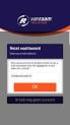 Handleiding. Hieronder volgt een korte beschrijving van de werking van de website van horecalonen, recreatielonen, sportschoollonen, zakelijke dienstverlening, DGA en loonstrookgigant. Hierna genoemd loonstrookgigant.
Handleiding. Hieronder volgt een korte beschrijving van de werking van de website van horecalonen, recreatielonen, sportschoollonen, zakelijke dienstverlening, DGA en loonstrookgigant. Hierna genoemd loonstrookgigant.
GEBRUIKERS HANDLEIDING IKAP. Individuele Keuze Arbeidsvoorwaarden Pakket. Gebruikershandleiding IKAP 1.3 0
 GEBRUIKERS HANDLEIDING IKAP Individuele Keuze Arbeidsvoorwaarden Pakket Gebruikershandleiding IKAP 1.3 0 Inhoudsopgave: Wat is IKAP?... 2 Aanvragen IKAP... 3 IKAP-bronnen... 4 IKAP-doelen... 6 Uitbreiding
GEBRUIKERS HANDLEIDING IKAP Individuele Keuze Arbeidsvoorwaarden Pakket Gebruikershandleiding IKAP 1.3 0 Inhoudsopgave: Wat is IKAP?... 2 Aanvragen IKAP... 3 IKAP-bronnen... 4 IKAP-doelen... 6 Uitbreiding
Workflow. Taak Sjablonen
 Workflow Workflow beheer Bij elke klant in RADAR (het vinkje klant staat aan in het tabblad ALGEMEEN van het bedrijf of de familie) kunt u een planning maken van een aantal periodieke taken, bijvoorbeeld:
Workflow Workflow beheer Bij elke klant in RADAR (het vinkje klant staat aan in het tabblad ALGEMEEN van het bedrijf of de familie) kunt u een planning maken van een aantal periodieke taken, bijvoorbeeld:
Handleiding MijnUitkering
 Versie 21 juli 2017 Handleiding MijnUitkering MijnUitkering is er voor: Het volledig online aanvragen van uw uitkering. U stuurt ook alle benodigde documenten online naar ons toe. Het makkelijk en overzichtelijk
Versie 21 juli 2017 Handleiding MijnUitkering MijnUitkering is er voor: Het volledig online aanvragen van uw uitkering. U stuurt ook alle benodigde documenten online naar ons toe. Het makkelijk en overzichtelijk
Uitleg Eigenaren & Eigenarenafrekening
 Uitleg Eigenaren & Eigenarenafrekening Eigenaar (Gebruiker ) Huis 1 (Object) Huis 2 (Object) Reservering voor n Object, met n gekoppelde Reserveringsoort Reserveringsoort(en) bevat voorwaarden voor de
Uitleg Eigenaren & Eigenarenafrekening Eigenaar (Gebruiker ) Huis 1 (Object) Huis 2 (Object) Reservering voor n Object, met n gekoppelde Reserveringsoort Reserveringsoort(en) bevat voorwaarden voor de
Gebruikershandleiding People Inc. en Microloon
 Gebruikershandleiding People Inc. en Microloon I Gebruikershandleiding People Inc. en Microloon Inhoudsopgave Hoofdstuk 1 People Inc.& Microloon 2... 2 1.1 Inleiding... 2 1.2 Exporteren vanuit People Inc....
Gebruikershandleiding People Inc. en Microloon I Gebruikershandleiding People Inc. en Microloon Inhoudsopgave Hoofdstuk 1 People Inc.& Microloon 2... 2 1.1 Inleiding... 2 1.2 Exporteren vanuit People Inc....
MKBPLUSDIENSTEN. Werkgevershandleiding
 MKBPLUSDIENSTEN Inhoud Dashboard... 2 Berichten... 2 Ziekmeldingen en verzuimrapportage... 3 Ziek melden... 3 Hersteld melden of wijziging AO percentage (deelherstel)... 3 Verzuimrapportage... 4 Werknemerdata...
MKBPLUSDIENSTEN Inhoud Dashboard... 2 Berichten... 2 Ziekmeldingen en verzuimrapportage... 3 Ziek melden... 3 Hersteld melden of wijziging AO percentage (deelherstel)... 3 Verzuimrapportage... 4 Werknemerdata...
Werkinstructie Mijn Rooster
 Werkinstructie Mijn Rooster Inhoudsopgave Inleiding. 3 Inloggen. 3 Wachtwoord wijzigen.. 3 Wachtwoord vereisten. 3 Navigatie informatie... 4 Weekrooster.. 5 Werkplekbezetting. 5 Dienstrooster. 6 Persoonlijk
Werkinstructie Mijn Rooster Inhoudsopgave Inleiding. 3 Inloggen. 3 Wachtwoord wijzigen.. 3 Wachtwoord vereisten. 3 Navigatie informatie... 4 Weekrooster.. 5 Werkplekbezetting. 5 Dienstrooster. 6 Persoonlijk
Handleiding Employee Self Service ESS Module
 Software Consultancy Projectmanagement Training Handleiding Employee Self Service ESS Module Uitgebracht door: Planbition B.V. Datum van uitgifte: 14 februari 2014 Referentie: Handleiding_ESS Versie: 1.3
Software Consultancy Projectmanagement Training Handleiding Employee Self Service ESS Module Uitgebracht door: Planbition B.V. Datum van uitgifte: 14 februari 2014 Referentie: Handleiding_ESS Versie: 1.3
CORRECTEIS CORRECTIES
 CORRECTEIS CORRECTIES Verkorte handleiding Versie: 1.0 Versiedatum: 23-07-2018 Introductie Naast de reguliere taken binnen UBplus, zijn correcties de meest uitgevoerde werkzaamheden binnen het pakket.
CORRECTEIS CORRECTIES Verkorte handleiding Versie: 1.0 Versiedatum: 23-07-2018 Introductie Naast de reguliere taken binnen UBplus, zijn correcties de meest uitgevoerde werkzaamheden binnen het pakket.
Een declaratie aanmaken
 Een declaratie aanmaken U kunt in Kleos drie verschillende soorten declaraties aanmaken: 1. een declaratie voor een dossier: een declaratie voor 1 dossier voor 1 debiteur; 2. een declaratie voor een cliënt:
Een declaratie aanmaken U kunt in Kleos drie verschillende soorten declaraties aanmaken: 1. een declaratie voor een dossier: een declaratie voor 1 dossier voor 1 debiteur; 2. een declaratie voor een cliënt:
Dit document geeft een kort overzicht van de te nemen stappen om het verlofjaar af te sluiten in Apployed.
 Inleiding Dit document geeft een kort overzicht van de te nemen stappen om het verlofjaar af te sluiten in Apployed. Voorbereidingen afsluiting De jaren die zichtbaar zijn in de verlofoverzichten kunnen
Inleiding Dit document geeft een kort overzicht van de te nemen stappen om het verlofjaar af te sluiten in Apployed. Voorbereidingen afsluiting De jaren die zichtbaar zijn in de verlofoverzichten kunnen
Handleiding my.tentoo voor opdrachtgevers (Holdingstructuur)
 Handleiding my.tentoo voor opdrachtgevers (Holdingstructuur) In deze handleiding leggen wij u stap voor stap uit hoe u van start gaat met my.tentoo voor opdrachtgevers Inloggen Start via het internet de
Handleiding my.tentoo voor opdrachtgevers (Holdingstructuur) In deze handleiding leggen wij u stap voor stap uit hoe u van start gaat met my.tentoo voor opdrachtgevers Inloggen Start via het internet de
Assessment handleiding
 Assessment handleiding versie 2016.1.2 Met behulp van deze korte handleiding kunt u stapsgewijs een Assessment onderzoek uitvoeren binnen Dariuz Works. U kunt een uitgebreide handleiding terugvinden op
Assessment handleiding versie 2016.1.2 Met behulp van deze korte handleiding kunt u stapsgewijs een Assessment onderzoek uitvoeren binnen Dariuz Works. U kunt een uitgebreide handleiding terugvinden op
Handleiding. Documentbeheer. PlanCare 2. elektronisch cliënten dossier. G2 Paramedici het EPD voor paramedici. Handleiding. Declareren. Versie 3.0.0.
 Handleiding Documentbeheer Handleiding Declareren Versie 3.0.0.3 PlanCare 2 elektronisch cliënten dossier G2 Paramedici het EPD voor paramedici INHOUDSOPGAVE 1 Inleiding... 2 2 Gebruik van de module...
Handleiding Documentbeheer Handleiding Declareren Versie 3.0.0.3 PlanCare 2 elektronisch cliënten dossier G2 Paramedici het EPD voor paramedici INHOUDSOPGAVE 1 Inleiding... 2 2 Gebruik van de module...
Handboek ZooEasy Online Uitslagen
 Handboek ZooEasy Online Uitslagen Datum: Juni 2012 Versie: 1.04 Inhoudsopgave 1. ONDERHOUD UITSLAGEN... 3 1.1. INLEIDING... 3 1.1.1. KOPPELING BASISTABELLEN... 3 1.1.2. KOPPELING ROLLEN EN AUTORISATIES...
Handboek ZooEasy Online Uitslagen Datum: Juni 2012 Versie: 1.04 Inhoudsopgave 1. ONDERHOUD UITSLAGEN... 3 1.1. INLEIDING... 3 1.1.1. KOPPELING BASISTABELLEN... 3 1.1.2. KOPPELING ROLLEN EN AUTORISATIES...
1. INLEIDING... 2 2. OVERZICHTEN... 3 2.1 KOSTEN... 3 2.2 RAPPORTAGE... 4 3. REGELINGEN... 6 4. BENEFITS STATEMENT... 7 5. MUTATIES... 10 5.
 1. INLEIDING... 2 2. OVERZICHTEN... 3 2.1 KOSTEN... 3 2.2 RAPPORTAGE... 4 3. REGELINGEN... 6 4. BENEFITS STATEMENT... 7 5. MUTATIES... 10 5.1 MUTATIE INDIENSTTREDING... 10 5.2 MUTATIE PERSOONLIJKE GEGEVENS...
1. INLEIDING... 2 2. OVERZICHTEN... 3 2.1 KOSTEN... 3 2.2 RAPPORTAGE... 4 3. REGELINGEN... 6 4. BENEFITS STATEMENT... 7 5. MUTATIES... 10 5.1 MUTATIE INDIENSTTREDING... 10 5.2 MUTATIE PERSOONLIJKE GEGEVENS...
Prokx Payroll Professionals BV. Handleiding Virtuele Vestiging. FlexOnline
 Prokx Payroll Professionals BV Handleiding Virtuele Vestiging FlexOnline Afbeelding 1: Website Prokx Payroll Professionals Prokx Payroll Professionals B.V. Handleinding FlexOnline versie 24092012 Inhoudsopgave
Prokx Payroll Professionals BV Handleiding Virtuele Vestiging FlexOnline Afbeelding 1: Website Prokx Payroll Professionals Prokx Payroll Professionals B.V. Handleinding FlexOnline versie 24092012 Inhoudsopgave
Handleiding Inrichting Urenregistratie
 Handleiding Inrichting Urenregistratie Deze handleiding geeft een beschrijving van de stappen die je moet doorlopen om de urenregistratie in te richten en beschrijft de pagina s onder menu-item Inrichting
Handleiding Inrichting Urenregistratie Deze handleiding geeft een beschrijving van de stappen die je moet doorlopen om de urenregistratie in te richten en beschrijft de pagina s onder menu-item Inrichting
HANDLEIDING Periodieke Facturatie
 HANDLEIDING Periodieke Facturatie WINGS Software Snelheid & zekerheid Module WingsPer: Periodieke facturatie 1) Installatie & Activatie Wings Periodieke Facturatie dient te worden beschouwd als een volwaardige
HANDLEIDING Periodieke Facturatie WINGS Software Snelheid & zekerheid Module WingsPer: Periodieke facturatie 1) Installatie & Activatie Wings Periodieke Facturatie dient te worden beschouwd als een volwaardige
Handleiding helpdesk. Datum: 08-10-2014 Versie: 1.0 Auteur: Inge van Sark
 Datum: 08-10-2014 Versie: 1.0 Auteur: Inge van Sark Inhoudsopgave Inhoudsopgave... 2 1. Beheer helpdesk... 3 1.1. Settings... 3 1.2. Applicaties... 4 1.3. Prioriteiten... 5 1.4. Gebruik mailtemplates...
Datum: 08-10-2014 Versie: 1.0 Auteur: Inge van Sark Inhoudsopgave Inhoudsopgave... 2 1. Beheer helpdesk... 3 1.1. Settings... 3 1.2. Applicaties... 4 1.3. Prioriteiten... 5 1.4. Gebruik mailtemplates...
Studieplan. Permissie toekennen Beheer studieplan formulieren
 Studieplan Om studenten inzicht te geven in de opbouw en inhoud van hun opleiding, wordt het Studieplan ingezet. Docenten verdelen vakken/modules over de periodes en studiejaren, vinken relevante kerntaken
Studieplan Om studenten inzicht te geven in de opbouw en inhoud van hun opleiding, wordt het Studieplan ingezet. Docenten verdelen vakken/modules over de periodes en studiejaren, vinken relevante kerntaken
Handleiding. webcalculator pon privé lease
 Handleiding webcalculator pon privé lease 1 handleiding webcalculator pon privé lease Deze handleiding geeft een beschrijving van de mogelijkheden van de webcalculator. De volgorde van de onderwerpen is
Handleiding webcalculator pon privé lease 1 handleiding webcalculator pon privé lease Deze handleiding geeft een beschrijving van de mogelijkheden van de webcalculator. De volgorde van de onderwerpen is
INHOUD. Cockpit. Aanpassingen in persoonsgegevens. Vrij defineerbaar rapport. Zoeken en werknemerweergave. Import & Export functionaliteiten
 Wat is nieuw HR! Cockpit Aanpassingen in persoonsgegevens Vrij defineerbaar rapport INHOUD Zoeken en werknemerweergave Import & Export functionaliteiten Opleidingen Verzuim ToDo Workflow Plus Voorbeeld
Wat is nieuw HR! Cockpit Aanpassingen in persoonsgegevens Vrij defineerbaar rapport INHOUD Zoeken en werknemerweergave Import & Export functionaliteiten Opleidingen Verzuim ToDo Workflow Plus Voorbeeld
Handleiding Incura Boekhouding Invoeren en verwerken bankmutaties
 Bankmutaties Een belangrijk onderdeel in Incura Boekhouding is de verwerking van bankmutaties. Het tijdig en zorgvuldig bijwerken van uw bankmutaties zorgt voor een up-to-date inzicht in uw openstaande
Bankmutaties Een belangrijk onderdeel in Incura Boekhouding is de verwerking van bankmutaties. Het tijdig en zorgvuldig bijwerken van uw bankmutaties zorgt voor een up-to-date inzicht in uw openstaande
Een nieuwe voorschot- of eigen bijdragenota
 Een nieuwe voorschot- of eigen bijdragenota maken U kunt ten allen tijden een dossiergebonden voorschotnota aanmaken, ook als u via de modules Activiteiten en/of Dossiers (verschotten) nog geen declarabele
Een nieuwe voorschot- of eigen bijdragenota maken U kunt ten allen tijden een dossiergebonden voorschotnota aanmaken, ook als u via de modules Activiteiten en/of Dossiers (verschotten) nog geen declarabele
Web Cursisten Manager WCM
 Web Cursisten Manager WCM 2011, Behoudens de in de Auteurswet van 1912 gestelde uitzonderingen mag niets uit deze documentatie worden verveelvoudigd en/of openbaar gemaakt door middel van druk, fotokopie,
Web Cursisten Manager WCM 2011, Behoudens de in de Auteurswet van 1912 gestelde uitzonderingen mag niets uit deze documentatie worden verveelvoudigd en/of openbaar gemaakt door middel van druk, fotokopie,
Handleiding Medewerkersagenda. PlanCare Dossier elektronisch cliënten dossier
 Handleiding PlanCare Dossier elektronisch cliënten dossier De agenda in PlanCare 2 De agenda kent verschillende invalshoeken of benaderingswijzen. Centraal staat de Cliëntagenda waar alle afspraken en
Handleiding PlanCare Dossier elektronisch cliënten dossier De agenda in PlanCare 2 De agenda kent verschillende invalshoeken of benaderingswijzen. Centraal staat de Cliëntagenda waar alle afspraken en
Journalisering in Visma.net Payroll. Beschrijving van de inrichting voor journalisering binnen Visma.net Payroll
 Journalisering in Visma.net Payroll Beschrijving van de inrichting voor journalisering binnen Visma.net Payroll Inhoud Journalisering inrichting binnen Visma.net Payroll... 3 Dimensie definities... 3 Grootboekrekeningen...
Journalisering in Visma.net Payroll Beschrijving van de inrichting voor journalisering binnen Visma.net Payroll Inhoud Journalisering inrichting binnen Visma.net Payroll... 3 Dimensie definities... 3 Grootboekrekeningen...
Hand out planners / Leidinggevende van Assistenten
 Hand out planners / Leidinggevende van Assistenten (variabele roosters) Medrie Versie 22 mei 2014 Inleiding Wanneer de term planner wordt gebruikt wordt in het geval van Medrie ook leidinggevende bedoeld.
Hand out planners / Leidinggevende van Assistenten (variabele roosters) Medrie Versie 22 mei 2014 Inleiding Wanneer de term planner wordt gebruikt wordt in het geval van Medrie ook leidinggevende bedoeld.
Online vragenlijstenmodule
 Online vragenlijstenmodule Inhoud Inleiding... 1 Activeren van de online vragenlijstmodule... 1 Een online verzoek versturen... 2 Een online verzoek ontvangen... 3 Een verzoeksjabloon wijzigen... 4 Uitnodiging
Online vragenlijstenmodule Inhoud Inleiding... 1 Activeren van de online vragenlijstmodule... 1 Een online verzoek versturen... 2 Een online verzoek ontvangen... 3 Een verzoeksjabloon wijzigen... 4 Uitnodiging
Gebruikershandleiding. Tropaz voor zelfmanagementpatiënten
 Gebruikershandleiding Tropaz voor zelfmanagementpatiënten Contactgegevens: Trombosedienst Elkerliek Ziekenhuis Telefoon: 0492-595973 e-mailadres: trombosedienst@elkerliek.nl 2 Inhoudsopgave 1. Algemeen...
Gebruikershandleiding Tropaz voor zelfmanagementpatiënten Contactgegevens: Trombosedienst Elkerliek Ziekenhuis Telefoon: 0492-595973 e-mailadres: trombosedienst@elkerliek.nl 2 Inhoudsopgave 1. Algemeen...
Releasenotes Talent & Salaris Web Service Pack
 Releasenotes Talent & Salaris Web Service Pack 11.50.00 Copyright Visma Software B.V. Postbus 747 3800 AS Amersfoort Alle rechten voorbehouden. Verveelvoudiging of openbaarmaking, geheel of gedeeltelijk,
Releasenotes Talent & Salaris Web Service Pack 11.50.00 Copyright Visma Software B.V. Postbus 747 3800 AS Amersfoort Alle rechten voorbehouden. Verveelvoudiging of openbaarmaking, geheel of gedeeltelijk,
5.2 Gewerkte diensten wijzigen Medewerkers Mobiele iphone & Android app Nieuwsberichten bekijken en reactie plaatsen...
 Bedankt voor het downloaden van deze handleiding. De handleiding kan gebruikt worden voor het PersoneelsSysteem (www.personeelssysteem.nl) en HorecaSysteem (www.horecasysteem.nl). Mocht u vragen hebben
Bedankt voor het downloaden van deze handleiding. De handleiding kan gebruikt worden voor het PersoneelsSysteem (www.personeelssysteem.nl) en HorecaSysteem (www.horecasysteem.nl). Mocht u vragen hebben
Teleboekhouden is beschikbaar in meerdere talen, naast Engels en Duits nu ook in Pools, Spaans en Turks
 Aanpassingen in de Teleboekhouden webapplicatie (algemeen) Startpagina Het in YOB tonen van actieve kantoormedewerkers ipv alle kantoormedewerkers. Brutomarge cilinder wordt getoond. Grafieken 'Top10 Opbrengsten',
Aanpassingen in de Teleboekhouden webapplicatie (algemeen) Startpagina Het in YOB tonen van actieve kantoormedewerkers ipv alle kantoormedewerkers. Brutomarge cilinder wordt getoond. Grafieken 'Top10 Opbrengsten',
Handleiding. My.tentoo voor werkgevers en opdrachtgevers
 Handleiding My.tentoo voor werkgevers en opdrachtgevers Algemeen In deze handleiding leggen wij je stap voor stap uit wat de mogelijkheden zijn met my.tentoo. Ga naar de website my.tentoo.nl. Als je nog
Handleiding My.tentoo voor werkgevers en opdrachtgevers Algemeen In deze handleiding leggen wij je stap voor stap uit wat de mogelijkheden zijn met my.tentoo. Ga naar de website my.tentoo.nl. Als je nog
Opfrisdocument elektronische aangifte
 Opfrisdocument elektronische aangifte Inleiding: Omdat wij regelmatig vragen krijgen over de elektronische aangifte, hebben wij e.e.a. maar eens voor u op een rijtje gezet. Uitgangspunt van dit document
Opfrisdocument elektronische aangifte Inleiding: Omdat wij regelmatig vragen krijgen over de elektronische aangifte, hebben wij e.e.a. maar eens voor u op een rijtje gezet. Uitgangspunt van dit document
SnelFact Handleiding. SnelFact. Handleiding. Jerrisoft Pagina 1 van 13
 SnelFact Handleiding Jerrisoft Pagina 1 van 13 Inleiding Welkom bij de handleiding van SnelFact. Het facturatie programma voor de ondernemer die snel en eenvoudig offertes, orders en facturen wil maken..
SnelFact Handleiding Jerrisoft Pagina 1 van 13 Inleiding Welkom bij de handleiding van SnelFact. Het facturatie programma voor de ondernemer die snel en eenvoudig offertes, orders en facturen wil maken..
Handleiding cliënt Online Samenwerken 2.0
 Handleiding cliënt Online Samenwerken 2.0 Unit4 N.V. Telefoon +31 88 247 17 77 Papendorpseweg 100 Supportlijn +31 88 247 24 72 Postbus 500 Self Service https://my.unit4.com 3502 JA Utrecht Internet www.unit4.nl
Handleiding cliënt Online Samenwerken 2.0 Unit4 N.V. Telefoon +31 88 247 17 77 Papendorpseweg 100 Supportlijn +31 88 247 24 72 Postbus 500 Self Service https://my.unit4.com 3502 JA Utrecht Internet www.unit4.nl
Handleiding MijnUitkering
 Handleiding MijnUitkering MijnUitkering is er voor: Het volledig online aanvragen van uw uitkering. U stuurt ook alle benodigde documenten online naar ons toe. Het makkelijk en overzichtelijk invullen
Handleiding MijnUitkering MijnUitkering is er voor: Het volledig online aanvragen van uw uitkering. U stuurt ook alle benodigde documenten online naar ons toe. Het makkelijk en overzichtelijk invullen
Gebruikershandleiding E-Factuur. Inhoudsopgave. E-factuur activeren en inloggen. Zoek facturen. Nieuwe E-wub. Te verwerken e-wub.
 Inhoudsopgave E-factuur activeren en inloggen Zoek facturen Nieuwe E-wub Te verwerken e-wub Status e-wub E-wub per periode E-wub Bulkinvoer E-wub archief Gebruikersbeheer E-flexer 9.0.3 1 E-factuur activeren
Inhoudsopgave E-factuur activeren en inloggen Zoek facturen Nieuwe E-wub Te verwerken e-wub Status e-wub E-wub per periode E-wub Bulkinvoer E-wub archief Gebruikersbeheer E-flexer 9.0.3 1 E-factuur activeren
Procedure jaarafsluiting Unit 4 Multivers 10.4.X
 Procedure jaarafsluiting Unit 4 Multivers 10.4.X Van 2014 naar 2015 JAARAFSLUITING Voor de procedure jaarafsluiting geldt het volgende (verkorte) stappenplan. De individuele stappen staan verderop nader
Procedure jaarafsluiting Unit 4 Multivers 10.4.X Van 2014 naar 2015 JAARAFSLUITING Voor de procedure jaarafsluiting geldt het volgende (verkorte) stappenplan. De individuele stappen staan verderop nader
Legal Eagle en de btw-wijziging per 1 oktober 2012. Wat betekent dit voor Legal Eagle? 2.19.0 2.19.1 Let op: Codesysteem
 Legal Eagle en de btw-wijziging per 1 oktober 2012. Per 1 oktober 2012 wijzigt het hoge btw-tarief van 19% naar 21%. Diensten met een hoog btw-tarief die voor deze datum zijn verleend moeten, ongeacht
Legal Eagle en de btw-wijziging per 1 oktober 2012. Per 1 oktober 2012 wijzigt het hoge btw-tarief van 19% naar 21%. Diensten met een hoog btw-tarief die voor deze datum zijn verleend moeten, ongeacht
Handleiding HR en salaris online selfservice
 Handleiding HR en salaris online selfservice Accountants Belastingadviseurs Inhoudsopgave 1 Inleiding 3 2 Loonopdracht 4 2.1 Loonrun draaien 4 2.2 Zichtbaar maken documentviewer en medewerkerlogin 5 2.3
Handleiding HR en salaris online selfservice Accountants Belastingadviseurs Inhoudsopgave 1 Inleiding 3 2 Loonopdracht 4 2.1 Loonrun draaien 4 2.2 Zichtbaar maken documentviewer en medewerkerlogin 5 2.3
